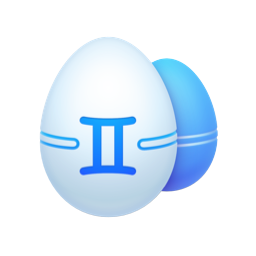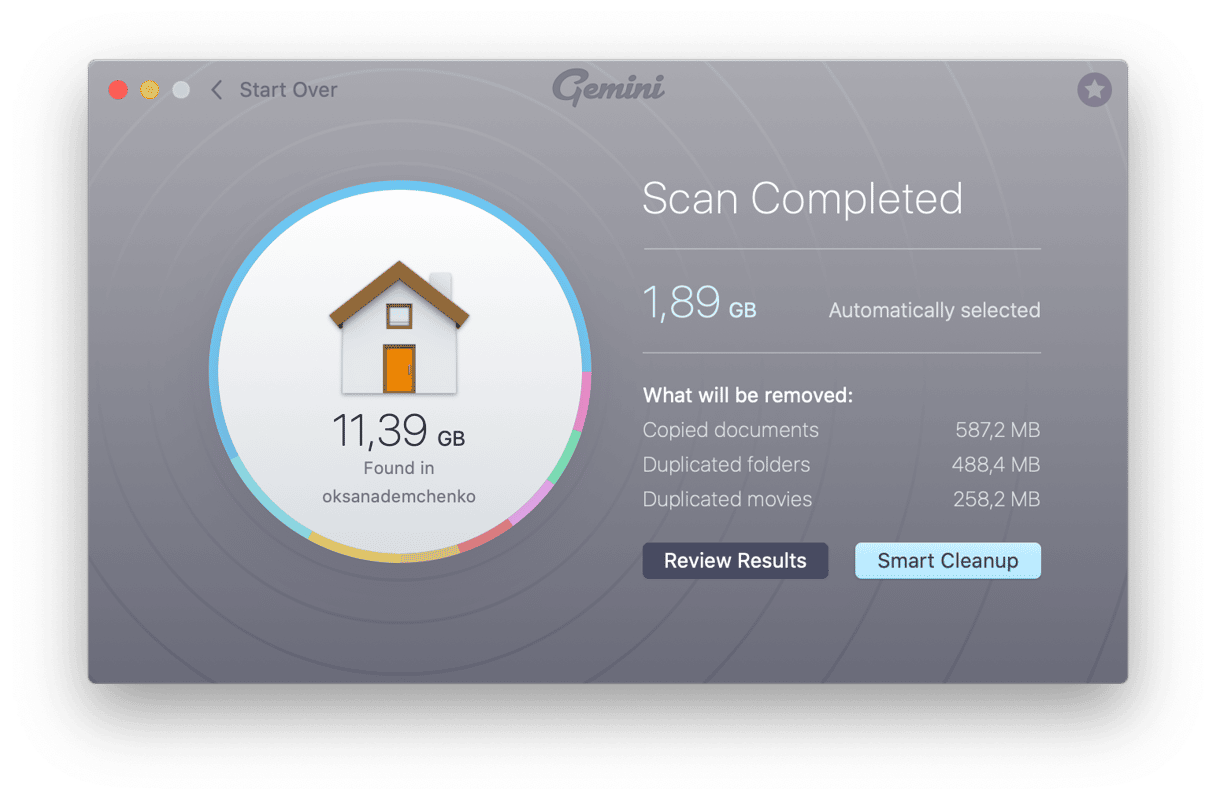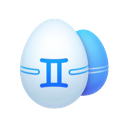Es gibt zahlreiche cloudbasierte Speicheroptionen, aber Google Drive ist wohl eine der beliebtesten. Wenn Sie Google Drive jedoch regelmäßig verwenden, ist die Wahrscheinlichkeit groß, dass Sie viele Dateien mehr als einmal gespeichert haben. Und im Gegensatz zum Desktop auf Ihrem Mac ist es verlockend, den Browser zu schließen und das Chaos einfach zu ignorieren.
Die Tatsache, dass es einfacher ist, die doppelten Dateien auf Google Drive zu ignorieren, macht es allerdings noch ein wenig schlimmer. Denn Google stellt Ihnen nur 15 GB Speicherplatz kostenlos zur Verfügung. Sobald Sie diese Grenze überschreiten, müssen Sie für den erweiterten Speicherplatz bezahlen. In diesem Artikel haben wir daher einige Tipps und Tricks für Sie zusammengestellt, mit denen Sie eine einfache Google Drive-Aufräumaktion durchführen können. Auf diese Weise verschwenden Sie keinen wertvollen Speicherplatz mehr und sparen vielleicht sogar ein paar Euro pro Monat.
Warum haben Sie doppelte Dateien in Google Drive?
Duplikate kommen in allen Dateisystemen vor. Vielleicht haben Sie versehentlich dieselbe Datei in mehreren Ordnern gespeichert, oder verschiedene Versionen derselben Datei aufbewahrt. Und wenn Sie mit einem Team zusammenarbeiten, ist die Wahrscheinlichkeit, dass Sie ähnliche Dateien speichern, sogar noch größer.
All diese Gründe sind großartige Ausreden für doppelte Dateien. Um Speicherplatz zu sparen, sollten Sie Google Drive regelmäßig aufräumen und die doppelten Dateien entfernen. Denn je mehr Dateien Sie in Google Drive speichern und hochladen, desto wahrscheinlicher ist es, dass Sie Duplikate erstellen.
So löschen Sie doppelte Dateien in Google Drive
Sie hoffen wahrscheinlich, dass ich Ihnen jetzt von einem Tool in Google Drive berichte, das Duplikate hervorhebt, doch leider gibt es das nicht. Aber wenn Sie genug Zeit haben, können Sie Ihre Dateien manuell durchsuchen und doppelte Dateien in Google Drive finden. Folgen Sie dafür diesen Schritten:
- Öffnen Sie Google Drive in Ihrem Browser und melden Sie sich an.
- Klicken Sie in der rechten oberen Ecke auf "List View".
- Sortieren Sie Ihre Dateien nach Namen.
Hinweis: Google benennt doppelte Dateien um, sodass Sie mit "Copy of" beginnen.
- Wählen Sie die Dateien aus, die Sie löschen möchten.
- Klicken Sie auf das Papierkorb-Symbol.
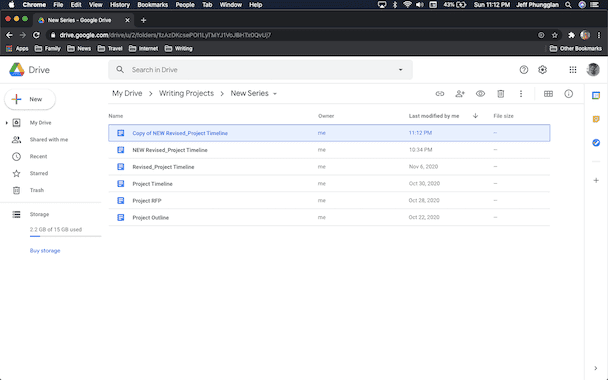
Doppelte Dateien in Google Drive lokal löschen
Das manuelle Durchsuchen Ihrer Dateien läuft nicht ganz so, wie Sie es erwartet haben? Keine Sorge. Sie können auch einen Duplikatscanner wie Gemini 2 verwenden, um die Dinge zu beschleunigen.
Der einzige Nachteil ist, dass sich Gemini 2 nicht in Google Drive einloggen kann, um nach Duplikaten zu scannen. Ihre Dateien müssen also heruntergeladen und lokal gespeichert werden. Wenn Sie die Unternehmensversion von Drive verwenden, genannt Google Workspace, dann haben Sie das wahrscheinlich schon eingerichtet. Andernfalls müssen Sie zuerst die Back-up & Sync App von Google herunterladen und mit Ihrem Mac synchronisieren.
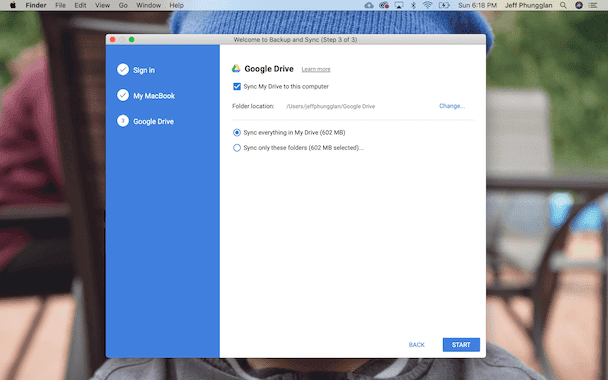
Nach dem Download Ihrer Dateien können Sie dann mit Gemini 2 die Duplikate in Google Drive finden:
- Laden Sie Gemini 2 herunter und öffnen Sie das Programm.
- Klicken Sie auf "+" > "Benutzerordner" > "Google Drive".
- Klicken Sie auf "Öffnen" > "Nach Duplikaten suchen".
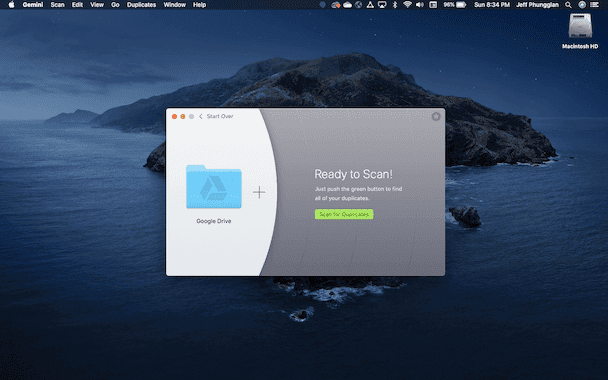
Wenn der Scan abgeschlossen ist, können Sie auf "Smarte Bereinigung" klicken. Der Algorithmus von Gemini 2 wählt dann die beste Version der Datei aus, behält diese und löscht alle Kopien. Sie möchten die Ergebnisse des Scans lieber überprüfen? Kein Problem! Gemini 2 gruppiert exakte Duplikate und ähnliche Dateien zusammen, so dass Sie mühelos auswählen können, welche Sie behalten möchten.
Mit Google Drive stellen Sie sicher, dass Sie Ihre Dateien immer bei sich haben, ganz egal, wo Sie sich befinden. Wenn Ihr Cloud-Speicher jedoch überladen ist und doppelte Dateien enthält, ist er nicht mehr ganz so nützlich. Wir hoffen, dass dieser Artikel Ihnen geholfen hat, herauszufinden, warum Sie ähnliche Dateien in Google Drive haben und welche Schritte Sie unternehmen können, um sie zu löschen.